Автор:
Charles Brown
Жаратылган Күнү:
10 Февраль 2021
Жаңыртуу Күнү:
1 Июль 2024
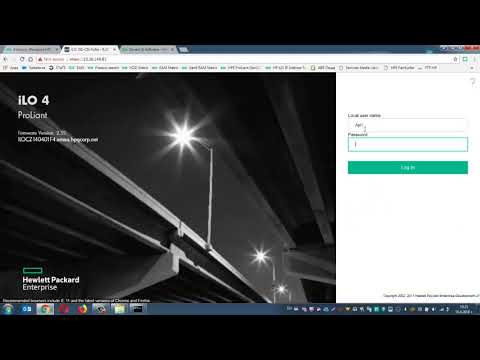
Мазмун
- Басуу
- 3-ыкманын 1-ыкмасы: Android телефондору үчүн Micro SD картасын жандырыңыз
- 3-ыкманын 2-ыкмасы: Galaxy телефондору үчүн SD картаны жандырыңыз
- 3 ичинен 3-ыкма: Аппараттык камсыздоодогу көйгөйлөрдү текшериңиз
- Сунуштар
- Эскертүүлөр
Micro SD карталары - бул, адатта, телефондордо жана планшеттерде колдонулуучу жогорку сыйымдуулуктагы эс тутум карталары. Түзмөктө SD картаны таанып, аны колдонууга мүмкүнчүлүк бергенде, SD-карта түзмөктө "жандырылат". Көпчүлүк түзмөктөр SD-картаны Micro SD карта портуна киргизээр замат автоматтык түрдө активдештиришет, бирок Android же Galaxy телефондорун колдонуп жаткан болсоңуз, орнотууларды орнотуп, SD картаны кол менен жандырсаңыз болот. Эгер сиздин түзмөгүңүз SD-картаны иштете албаса, анда сиздин аппаратта же SD-картада эч кандай аппараттык көйгөй жок экендигин текшериңиз.
Басуу
3-ыкманын 1-ыкмасы: Android телефондору үчүн Micro SD картасын жандырыңыз
 Micro SD картаны Android түзмөгүңүздөгү SD карта портуна кыстарыңыз. Картаны салаардан мурун телефонуңуздун өчүрүлгөнүн текшериңиз. "Чыкылдатат" деген үндү укканга чейин акырындык менен жасаңыз. Түзмөгүңүздүн колдонмосун текшериңиз же түзмөгүңүздөгү SD-карта портуна кирүүгө кошумча жардам керек болсо, өндүрүүчүгө кайрылыңыз.
Micro SD картаны Android түзмөгүңүздөгү SD карта портуна кыстарыңыз. Картаны салаардан мурун телефонуңуздун өчүрүлгөнүн текшериңиз. "Чыкылдатат" деген үндү укканга чейин акырындык менен жасаңыз. Түзмөгүңүздүн колдонмосун текшериңиз же түзмөгүңүздөгү SD-карта портуна кирүүгө кошумча жардам керек болсо, өндүрүүчүгө кайрылыңыз.  Android түзмөгүңүздү күйгүзүңүз. Аспабыңыздын ылдый жагындагы баскычты басыңыз. Эгер телефонуңуз туура иштебей калса, анда анын кубаты жетишсиз. Телефонуңузду дубал кубаттагычка сайып, 15 мүнөттөн кийин дагы аракет кылып көрүңүз.
Android түзмөгүңүздү күйгүзүңүз. Аспабыңыздын ылдый жагындагы баскычты басыңыз. Эгер телефонуңуз туура иштебей калса, анда анын кубаты жетишсиз. Телефонуңузду дубал кубаттагычка сайып, 15 мүнөттөн кийин дагы аракет кылып көрүңүз.  Башкы менюдан "Орнотууларды" таптап коюңуз. Бул "Жөндөөлөр" белгиси тиштүү дөңгөлөккө окшош. Тиштүү баскычты чыкылдаткандан кийин, кийинки экранга өтөсүз. Ошол жаңы экранда "SD жана Телефон Сактагычын" чыкылдатыңыз.
Башкы менюдан "Орнотууларды" таптап коюңуз. Бул "Жөндөөлөр" белгиси тиштүү дөңгөлөккө окшош. Тиштүү баскычты чыкылдаткандан кийин, кийинки экранга өтөсүз. Ошол жаңы экранда "SD жана Телефон Сактагычын" чыкылдатыңыз.  "Реформаны" чыкылдатыңыз. Ушуну менен телефонуңуз кайрадан форматталат жана жаңы SD картага даярдалат. Бул бир нече секундду гана алат. Эгер көбүрөөк убакыт талап кылынса, форматтоо процесси туура иштеши үчүн телефонуңузду өчүрүп-күйгүзүшүңүз керек.
"Реформаны" чыкылдатыңыз. Ушуну менен телефонуңуз кайрадан форматталат жана жаңы SD картага даярдалат. Бул бир нече секундду гана алат. Эгер көбүрөөк убакыт талап кылынса, форматтоо процесси туура иштеши үчүн телефонуңузду өчүрүп-күйгүзүшүңүз керек.  Форматтоо аяктагандан кийин, "SD картаны активдештирүүнү" тандаңыз. Эми сиздин түзмөгүңүз SD картаңызды иштетип, аны колдонууга болот. Эгер "SD картаны активдештирүү" мүмкүнчүлүгү жок болсо, "SD картаны өчүрүү" баскычын таптап, картанын иштен чыгышын күтүп, андан кийин картанын туура активдештирилгенин текшерүү үчүн "SD картаны иштетүү" баскычын таптаңыз. Бул кадам, ошондой эле Android тутумундагы SD тутумдун туура иштетилишине жол бербеген бардык тутум маселелерин оңдойт.
Форматтоо аяктагандан кийин, "SD картаны активдештирүүнү" тандаңыз. Эми сиздин түзмөгүңүз SD картаңызды иштетип, аны колдонууга болот. Эгер "SD картаны активдештирүү" мүмкүнчүлүгү жок болсо, "SD картаны өчүрүү" баскычын таптап, картанын иштен чыгышын күтүп, андан кийин картанын туура активдештирилгенин текшерүү үчүн "SD картаны иштетүү" баскычын таптаңыз. Бул кадам, ошондой эле Android тутумундагы SD тутумдун туура иштетилишине жол бербеген бардык тутум маселелерин оңдойт.
3-ыкманын 2-ыкмасы: Galaxy телефондору үчүн SD картаны жандырыңыз
 SD картаңызды SD портуна кыстарыңыз. Көбүнчө телефондун сол жагында жайгашкан. Аны "чыкылдатуу" үнү чыкканча акырын түртүп киргизиңиз. Аны жасоодон мурун, телефонуңуздун толук кубаттангандыгын текшериңиз. Түзмөгүңүздүн колдонмосун текшериңиз же түзмөгүңүздөгү SD-карта портуна кирүүгө кошумча жардам керек болсо, өндүрүүчүгө кайрылыңыз.
SD картаңызды SD портуна кыстарыңыз. Көбүнчө телефондун сол жагында жайгашкан. Аны "чыкылдатуу" үнү чыкканча акырын түртүп киргизиңиз. Аны жасоодон мурун, телефонуңуздун толук кубаттангандыгын текшериңиз. Түзмөгүңүздүн колдонмосун текшериңиз же түзмөгүңүздөгү SD-карта портуна кирүүгө кошумча жардам керек болсо, өндүрүүчүгө кайрылыңыз.  Телефонуңузду күйгүзүңүз. Телефондун ылдый жагындагы баскычты басыңыз. Эгер телефонуңуз күйгүзүлбөсө, анда анын кубаты жетишсиз. Аны 15 мүнөт дубал кубаттагычка сайып, дагы бир жолу аракет кылып көрүңүз.
Телефонуңузду күйгүзүңүз. Телефондун ылдый жагындагы баскычты басыңыз. Эгер телефонуңуз күйгүзүлбөсө, анда анын кубаты жетишсиз. Аны 15 мүнөт дубал кубаттагычка сайып, дагы бир жолу аракет кылып көрүңүз.  Үй экранындагы "Колдонмолорду" басыңыз. Телефонуңуз жүктөлөөрү менен, үй экраныңыз пайда болот. Төмөнкү оң жагында, анын астына "Колдонмолор" деген жазуусу бар ак тор сыяктуу көрүнөт. Ошол сүрөтчөнү чыкылдатып, кийинки экранга өтүңүз.
Үй экранындагы "Колдонмолорду" басыңыз. Телефонуңуз жүктөлөөрү менен, үй экраныңыз пайда болот. Төмөнкү оң жагында, анын астына "Колдонмолор" деген жазуусу бар ак тор сыяктуу көрүнөт. Ошол сүрөтчөнү чыкылдатып, кийинки экранга өтүңүз.  "Орнотууларды" чыкылдатыңыз. "Орнотуулар" сүрөтчөсү редуктор катары көрсөтүлөт. Редукторду чыкылдатып, кийинки экранга өтүңүз. Жаңы экран пайда болот. Ошол экрандын оң жагында, үч ак чекитти көрүңүз. Эски Galaxy телефондорунда (4 жана андан мурунку), чекиттердин астында "Жалпы" деген сөз пайда болот. Жаңы Галактиканын (5 жана андан кийинки) чекиттеринин астында "Дагы" деген сөз бар. Телефондун кандай гана версиясы болбосун, ак чекиттерди чыкылдатып коюңуз.
"Орнотууларды" чыкылдатыңыз. "Орнотуулар" сүрөтчөсү редуктор катары көрсөтүлөт. Редукторду чыкылдатып, кийинки экранга өтүңүз. Жаңы экран пайда болот. Ошол экрандын оң жагында, үч ак чекитти көрүңүз. Эски Galaxy телефондорунда (4 жана андан мурунку), чекиттердин астында "Жалпы" деген сөз пайда болот. Жаңы Галактиканын (5 жана андан кийинки) чекиттеринин астында "Дагы" деген сөз бар. Телефондун кандай гана версиясы болбосун, ак чекиттерди чыкылдатып коюңуз.  Кийинки экранда "Сактагычты" таптап коюңуз. "Сактагычты" чыкылдатканда акыркы экран пайда болот. "SD картаны жандырууга" жетүү үчүн манжаңыз менен ылдый жылдырыңыз. Эгер "SD картаны активдештирүү" мүмкүнчүлүгү жок болсо, "SD картаны өчүрүү" баскычын таптап, картанын иштен чыгышын күтүп, андан кийин картанын туура активдештирилгенин текшерүү үчүн "SD картаны иштетүү" баскычын таптаңыз.
Кийинки экранда "Сактагычты" таптап коюңуз. "Сактагычты" чыкылдатканда акыркы экран пайда болот. "SD картаны жандырууга" жетүү үчүн манжаңыз менен ылдый жылдырыңыз. Эгер "SD картаны активдештирүү" мүмкүнчүлүгү жок болсо, "SD картаны өчүрүү" баскычын таптап, картанын иштен чыгышын күтүп, андан кийин картанын туура активдештирилгенин текшерүү үчүн "SD картаны иштетүү" баскычын таптаңыз.
3 ичинен 3-ыкма: Аппараттык камсыздоодогу көйгөйлөрдү текшериңиз
 SD картаны шайманыңыздын SD карта портунан алып салыңыз. "Сактагычтын" астынан "SD картаны өчүрүү" сүрөтчөсүн көргөнчө ылдый жылдырыңыз. Телефонуңуз SD-картаны коопсуз алып салам деп айтканга чейин күтө туруңуз. Картаны бүгүп же бузуп албашыңыз үчүн, аны жай тартыңыз.
SD картаны шайманыңыздын SD карта портунан алып салыңыз. "Сактагычтын" астынан "SD картаны өчүрүү" сүрөтчөсүн көргөнчө ылдый жылдырыңыз. Телефонуңуз SD-картаны коопсуз алып салам деп айтканга чейин күтө туруңуз. Картаны бүгүп же бузуп албашыңыз үчүн, аны жай тартыңыз.  SD картаны шайманыңыздын туура окулушуна тоскоол болушу мүмкүн болгон физикалык бузулууларды текшерип алыңыз. Жоголгон алтын табактарды жана анын кесиндилерин же тешиктерин текшерип алыңыз. Эгер SD-карт бузулган окшойт, анда аны алмаштырууга туура келет. Электрондук дүкөндөрдүн көпчүлүгүндө алар кыйла арзан.
SD картаны шайманыңыздын туура окулушуна тоскоол болушу мүмкүн болгон физикалык бузулууларды текшерип алыңыз. Жоголгон алтын табактарды жана анын кесиндилерин же тешиктерин текшерип алыңыз. Эгер SD-карт бузулган окшойт, анда аны алмаштырууга туура келет. Электрондук дүкөндөрдүн көпчүлүгүндө алар кыйла арзан.  SD картаны түзмөктөгү SD карта портуна кайра салыңыз. Кайра салуудан мурун үстүнөн акырын үйлөп же жумшак чүпүрөк менен аарчып салыңыз. Ушундай жол менен картаңыздын иштөөсүн татаалдаштырган чаңды кетиресиз. Картаны ар дайым кирип-чыгара бербеңиз, анткени бул картага дагы, портко дагы зыян келтириши мүмкүн.
SD картаны түзмөктөгү SD карта портуна кайра салыңыз. Кайра салуудан мурун үстүнөн акырын үйлөп же жумшак чүпүрөк менен аарчып салыңыз. Ушундай жол менен картаңыздын иштөөсүн татаалдаштырган чаңды кетиресиз. Картаны ар дайым кирип-чыгара бербеңиз, анткени бул картага дагы, портко дагы зыян келтириши мүмкүн.  Түзмөгүңүздү кубаттап, күйгүзүңүз. Аспабыңызды кеминде 15 мүнөт кубаттагычка сайыңыз. Андан кийин ылдый жагындагы баскыч менен аппаратты күйгүзсө болот. Эгер кандайдыр бир себептерден улам шайманыңыз күйгүзүлбөсө, дагы бир жолу аракет кылып көрүңүз.
Түзмөгүңүздү кубаттап, күйгүзүңүз. Аспабыңызды кеминде 15 мүнөт кубаттагычка сайыңыз. Андан кийин ылдый жагындагы баскыч менен аппаратты күйгүзсө болот. Эгер кандайдыр бир себептерден улам шайманыңыз күйгүзүлбөсө, дагы бир жолу аракет кылып көрүңүз.  SD картаны жандандырууга аракет кылыңыз. Эгер сиз "Сактагыч" орнотмосунан түзмөгүңүздү карасаңыз, анда "SD картаны иштетүү" дегенди көрүшүңүз керек. Эгер сизде дагы деле болсо, "SD картаны өчүрүү", SD порту менен телефондун ортосунда байланыш көйгөйү болушу мүмкүн. Бул, балким, телефонуңузду жакынкы электроника адисине жеткирүү менен гана чечиле турган ички көйгөй болсо керек.
SD картаны жандандырууга аракет кылыңыз. Эгер сиз "Сактагыч" орнотмосунан түзмөгүңүздү карасаңыз, анда "SD картаны иштетүү" дегенди көрүшүңүз керек. Эгер сизде дагы деле болсо, "SD картаны өчүрүү", SD порту менен телефондун ортосунда байланыш көйгөйү болушу мүмкүн. Бул, балким, телефонуңузду жакынкы электроника адисине жеткирүү менен гана чечиле турган ички көйгөй болсо керек.  SD карта туура иштетилбей калса, аны башка түзмөктө сынап көрүңүз. Эгер SD-карта башка түзмөктө жакшы иштесе, сиз текшерген баштапкы шаймандагы SD-карта порту жакшы иштебей калышы мүмкүн. Эгер SD-карта башка түзмөктө иштебей калса, анда аны алмаштырууга туура келет. SD картаңызды башка түзмөккө салуудан мурун, бул шайман толук заряддалгандыгын текшериңиз.
SD карта туура иштетилбей калса, аны башка түзмөктө сынап көрүңүз. Эгер SD-карта башка түзмөктө жакшы иштесе, сиз текшерген баштапкы шаймандагы SD-карта порту жакшы иштебей калышы мүмкүн. Эгер SD-карта башка түзмөктө иштебей калса, анда аны алмаштырууга туура келет. SD картаңызды башка түзмөккө салуудан мурун, бул шайман толук заряддалгандыгын текшериңиз.
Сунуштар
- SD картаңызды түзмөгүңүздө активдештирип, аны таануу мүмкүн болбой калса, SD картаңызды акыркы чара катары форматтаңыз. SD картаны форматтоо бардык мазмунду тазалап салат, бирок сиз түзмөгүңүздүн картаны таануусуна тоскоол болуп жаткан программалык мүчүлүштүктөрдү чечип жаткандырсыз.
- Эгер сиз Android түзмөгүңүздү компьютерге туташтырган сайын Android түзмөгүңүздү кол менен иштетип турушуңуз керек болсо, анда аны автоматтык түрдө жасоочу тиркеме сатып алсаңыз болот, мисалы, "SD картаңызды автоматтык түрдө орнотуу" же "doubleTwist Player".
Эскертүүлөр
- Картаны SD портунан чыгарып жатканда, аны бүгбөңүз. Акырындык менен жана кылдаттык менен алып чыгып, эч кандай зыянга учурабашыңыз керек.
- Аны оңдоо үчүн SD портуңузга манжаңызды же башка нерселерди салбаңыз. Ичкери гана көбүрөөк зыян келтирип, жаңы телефон сатып алышыңыз керек болушу мүмкүн.
- SD-картаны өчүрүп, жандырып же форматтап жатканда, аны алып салбаңыз. Бул бузулган маалыматтарга алып келип, картаны жараксыз абалга келтирет.



